ニンテンドーWiiをテレビに接続する方法
Wiiは、これまでで最も人気のある家庭用ゲーム機の1つでした。2008年に発売され、Wiiコンソール(Wii console)をテレビに接続するためのAV接続が利用可能です。ただし、接続の種類が異なる新しいテレビでは、 (TVs)Wiiを再生したい場合に多くの混乱が生じる可能性があります。
使用しているテレビの種類に関係なく、 Wii(Wii)をテレビに接続する方法がある可能性があります。すでに持っているものとは異なるタイプのケーブルを見つける必要があるかもしれません。

以下のセクションでは、さまざまなタイプのケーブルを使用してWiiを接続する方法と、関連するケーブルに応じて実行する必要のある追加の手順を示します。
WiiをAVケーブルでテレビに接続する(Connecting a Wii To a TV With AV Cables)

システムに付属しているAVケーブルを使用して(AV cables)Wiiをテレビに接続する方法は次のとおりです。
- テレビで黄色、白、赤の3つの入力のセットを見つけます。また、ビデオ(Video)とオーディオ(Audio)のラベルが付いている場合もあります。これらはあなたのAV入力です。
- AVプラグを色に応じて挿入(Insert)し、テレビの入力の色と一致させます。黄色=ビデオ(Video)、White = Audio Left or Mono、Red = Audio Right
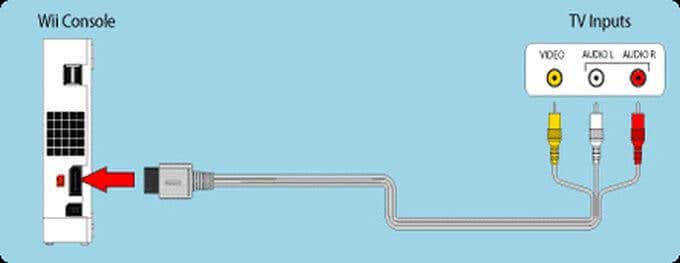
- Wiiの背面には、 AVケーブル(AV cable)の反対側にあるAV(AV Out)出力プラグ用のコネクタがあります。このコネクタに接続します。
- テレビの電源を入れ、リモコンまたはテレビ(remote or TV)のいずれかで入力選択(input selection)を見つけます。これは、入力選択(Input Select)、入力(Input)、またはTV/Videoとして表示される場合があります。次に、AVを選択して(AV)Wiiを表示します。テレビによっては、AUXやEXTなど、ラベルが少し異なる場合があります。チャネル00(channel 00)または99 にある場合もあります。
コンポーネントケーブルでWiiをテレビに接続する(Connecting a Wii To a TV With Component Cables)
コンポーネントケーブル(component cables)の場合、Wiiでセットアップする手順は基本的にAVケーブルの場合と同じです。

- コンポーネントケーブルに接続できる場合は、テレビに5つのポートのセットが必要です。これらのポートは、オーディオの場合は赤(右またはR)と白(左またはL)の2つのポートで、ビデオの場合は赤(Pr/Cr)、青(Pb/Cb)、および緑(Y)の3つのポートである必要があります。 。
- コンポーネントケーブルを対応する色に接続します。
- AV出力ポートで(AV Out)Wiiの背面にケーブルを接続します。

- テレビにプログレッシブスキャン(Progressive Scan)がある場合は、プログレッシブスキャンを有効にする必要があります。
- Wiiの電源を入れ、テレビの入力選択(input selection)を見つけて、 AV入力(AV input)を表示するように切り替えます。
WiiをHDMIでテレビに接続する(Connecting a Wii To a TV With HDMI)
残念ながら、オリジナルのニンテンドーWiiには(Nintendo Wii)HDMIポートがありません。ただし、これは必ずしもHDMI入力のみを備えたテレビで再生できないことを意味するわけではありません。
コンソールに直接接続することで、 WiiをHDMIポート(HDMI port)に接続できるアダプターはたくさんあります。これにより、Portholic Wii toHDMIConverterなどのアダプターが使いやすくなります。

- Wiiの背面にHDMIアダプター(HDMI adapter)を接続します。次に、HDMIケーブル(HDMI cable)をアダプターに挿入します。
- テレビのHDMIポート(通常は(HDMI port)背面または側面(back or sides))を見つけます。HDMIのもう一方の端をに接続します。
- Wiiの電源を入れて、テレビで入力選択(input selection)を見つけます。ケーブルを接続し たHDMI入力(HDMI input)を選択します。
SCARTコネクタを使用してWiiをテレビに接続する(Connecting a Wii To a TV With a SCART Connector)
一方、Wiiを接続したいSCART接続を備えたはるかに古いテレビがある場合は、これも実行できます。SCARTコネクタは、必要に応じてより多くのポートを使用できるようにする 一部のスプリッタにも接続します。(splitters)

SCART接続(SCART connection)をサポートするテレビ(TVs)がますます時代遅れになっているので、これらのコネクタとアダプタはほとんどありません。ただし、この(this one)ようなWiiに接続するSCARTアダプタ(SCART adapter)を購入することはできます。
アダプターを使用してWiiをテレビに接続する方法は次のとおりです。
- WiiのRCAケーブル(AVケーブル)を同じ色のプラグ(color plugs)で黄色、赤、白の入力を使用してSCARTアダプター(SCART adapter)の端に接続します。
- SCARTをテレビまたはスプリッタに(TV or splitter)接続(SCART)します。次に、この接続から表示するよう にTV入力を変更します。(TV input)
Wiiを任意のテレビに接続する(Connecting a Wii To Any TV)
これらのさまざまな接続がすべて利用できるので、 Wii(Wii)をテレビに接続できるはずです。最後に覚えておきたいのは、Wiiは最大解像度480pしか出力しないため、新しいテレビでそれ以上の解像度を期待しないでください。

また、接続しているテレビの画面に合うようにWiiの設定を変更する必要がある場合もあります。Wiiでは、Settings > Wii Settings > Screenに移動して画面の位置(screen position)を変更し、解像度をEDTVまたはHDTV(EDTV or HDTV)に変更して480Pで出力できます。
ワイドスクリーン設定(Widescreen Settings)に移動して、設定を標準(4:3)(Standard (4:3))からワイドスクリーン(16:9)(Widescreen (16:9))に、またはその逆 に変更することもできます。
Related posts
Nintendo Switchで使用できるストリーミングサービスは何ですか?
Nintendo SwitchコントローラーをPCに接続する方法
ChromebookでPhoto or Videoを取る3つの方法
どのようにDetect Computer & Email MonitoringまたはSpying Softwareへ
フラットPanel Display Technology Demystified:TN、IPS、VA、OLEDなど
PC or MobileからRoku TVにキャストする方法
最高のDiscordサーバーを見つける方法
ChromebookにCaps Lockオンまたはオフを有効にする方法
削除する代わりにFacebook Accountを無効にする方法
ClipをAdobe Premiere Proに分割する方法
ChromeにYahoo SearchのRidを取得する方法
お住まいの地域で最高のインターネットOptions(ISPs)を検索する4 Ways
6 Differentの方法でWired Printer Wirelessを作る方法
ChromebookにScreenを分割する方法
WordのInsert Emoji、Google Docs and Outlookの方法
Fix Disney Plus Error Code 83の方法
どのようにFix Hulu Error Code RUNUNK13へ
Post Post Linkedin(およびBest Times~Post)
エラーについてYour Hard Driveをチェックする方法
Spotify Louder and Sound Betterを作る方法
